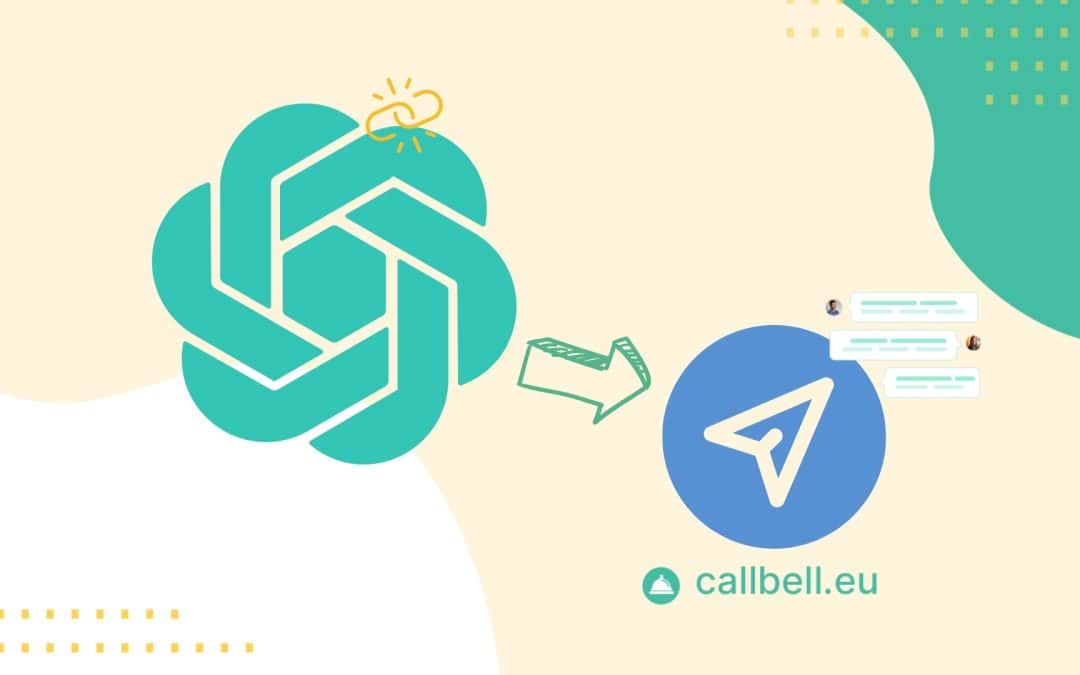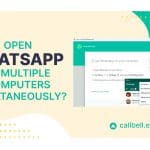OpenAI a révolutionné la façon dont nous communiquons actuellement, depuis son lancement, il existe des milliers et des milliers d’outils qui intègrent désormais l’intelligence artificielle pour communiquer efficacement avec leurs clients et non seulement efficacement mais aussi plus facilement et plus rapidement.
Cependant, il existe un défi important lors de l’intégration de l’intelligence artificielle dans votre entreprise, vous devez proposer des invites spécifiques qui permettent à OpenAI de parfaitement comprendre ce que vous voulez et cela est basé sur des essais et des erreurs. Vous devez comprendre le fonctionnement de l’IA et l’utiliser au profit de votre entreprise.
Chez Callbell, nous avons intégré cette option pour vous au sein de notre chatbot et vous pourrez désormais proposer à vos clients des conversations répondues avec l’IA. C’est pourquoi aujourd’hui nous allons vous apprendre comment intégrer OpenAI dans Telegram pour créer un chatbot avec Callbell.
Callbell est un outil qui connecte les clients aux entreprises via les différentes applications de messagerie existantes en un seul endroit. Cet outil dispose de plusieurs options pour que les entreprises puissent améliorer leurs processus de vente et de support, il dispose d’un CRM, de chatbots, de statistiques spécialisées, d’entonnoirs de vente, d’API et bien plus encore.
Actuellement, Callbell a intégré une nouvelle option qui permet, en un mot, à l’IA OpenAI d’apprendre et d’interagir avec les clients via votre chatbot Callbell en entrant simplement une invite spécifique afin que l’intelligence artificielle puisse répondre aux messages. Le processus est vraiment simple, cependant, vous devez faire des tests et effectuer correctement les configurations selon votre cas pour que tout puisse fonctionner avec succès.
Si vous souhaitez intégrer l’intelligence artificielle dans vos conversations Telegram et d’autres applications comme WhatsApp avec vos clients et amener votre service à un autre niveau, démarquez-vous de la concurrence et soyez le premier à offrir un service entièrement réalisé par intelligence artificielle, restez ici et découvrez comment pour le faire avec ce super guide.
Cette action au sein de notre chatbot permet la génération de texte basé sur un stimulus et les messages précédents de la conversation. Il peut être appliqué à plusieurs scénarios, depuis les interactions classiques de type chat avec un assistant jusqu’à des actions spécifiques telles que résumer les conversations pour vos agents, fournir des conseils ou détecter les comportements possibles des utilisateurs. L’efficacité de l’action dépend largement de la qualité du stimulus fourni.
Voici quelques explications sur le fonctionnement de cette action et ses limites :
1) Le bot exécute toujours cette action de manière synchrone, ce qui signifie qu’il attend que l’ API OpenAI renvoie une réponse avant de passer à l’étape suivante. Semblable à l’ action Webhook , si vous avez plusieurs actions OpenAI consécutives, elles s’exécuteront séquentiellement plutôt que par lots.
2) Le bot continuera son flux même si l’ action OpenAI échoue pour une raison quelconque, comme un délai d’attente.
3) Il est de votre responsabilité de gérer la réponse, qu’elle soit réussie ou non. Vous devrez spécifier des variables pour stocker la réponse d’OpenAI. A vous ensuite d’utiliser ces variables ultérieurement dans le bot, par exemple comme conditions dans un bloc d’options, dans des messages ou des notes.
Il est maintenant temps de rechercher la clé API de notre OpenAI pour pouvoir l’intégrer dans Callbell. Nous ferons cela pour que Callbell puisse communiquer avec OpenAI dans les conversations et en recevoir ensuite une réponse.
Remarque : Avant de commencer à configurer notre chatbot IA, n’oubliez pas que vous devez créer un compte Callbell ( vous pouvez le créer en cliquant ici ) et y connecter Telegram (vous pouvez ajouter Telegram à Callbell en cliquant ici ).
1) La première étape que nous devons faire pour obtenir la clé API OpenAI est de nous connecter à OpenAI et de saisir ce lien en cliquant ici.
2) Une fois à l’intérieur, nous n’aurons plus qu’à cliquer sur le bouton Créer une nouvelle clé secrète et cela nous donnera un code que nous devons copier (ce serait notre clé) .
3) Une fois le code copié, nous devons nous rendre sur notre compte Callbell et saisir le chatbot avec lequel nous souhaitons communiquer avec OpenAI, en cliquant ici et en sélectionnant le chatbot que nous souhaitons configurer.
4) Ensuite, dans le constructeur de notre chatbot, dans le coin inférieur gauche, nous allons cliquer sur la case qui a deux parenthèses et un x au milieu comme symbole, quelque chose comme ça (x) ce champ s’appelle créer une variable .
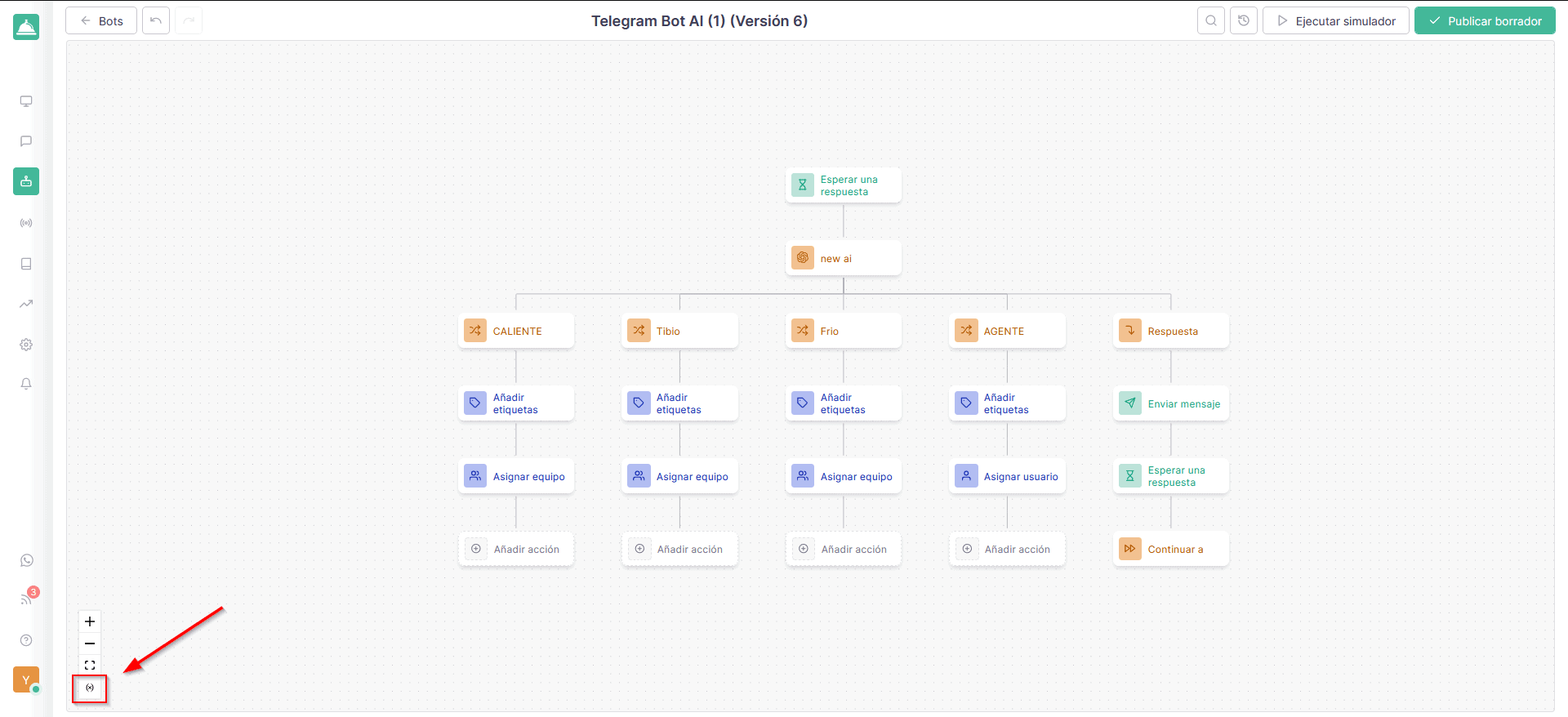
5) Ensuite, lorsque nous cliquons sur créer une variable, une boîte apparaîtra dans laquelle nous devrons saisir le nom de la variable, le type de variable (dans ce cas nous la laissons en chaîne) et la clé secrète (API) que nous copié de notre compte depuis OpenAI.
Remarque : Cette variable que nous avons créée est celle que nous allons placer dans le champ du token OpenAI lorsque nous créons une action OpenAI dans notre chatbot.

Il est temps de configurer le chatbot Callbell pour qu’il puisse communiquer avec OpenAI et servir automatiquement vos clients sur Telegram en utilisant l’intelligence artificielle de ChatGPT.
Comme réaliser ce processus est un peu long, nous allons mettre en place un chatbot très simple afin que vous puissiez comprendre le concept de base et à partir de là faire vos propres tests et configurations.
Avant de commencer, si vous souhaitez en savoir plus, vous pouvez toujours consulter notre guide de connaissances.
1) La première chose que nous devons faire est de créer un nouveau chatbot dans Callbell, une fois que nous sommes dans notre constructeur, ci-dessous en attente d’une réponse , nous allons cliquer sur ajouter une action.
2) Ensuite, nous irons dans la section Logique et sélectionnerons OpenAI.
3) Une boîte apparaîtra avec plusieurs options, dans le titre nous pouvons placer le nom que nous voulons, puis dans la section OpenAI Token nous allons sélectionner la variable que nous avons créée dans les étapes précédentes.
4) Il est maintenant temps d’ajouter une invite, l’idée ici est que nous pouvons être aussi précis que possible, en donnant à OpenAI toutes les instructions nécessaires pour qu’il puisse répondre aux requêtes de nos clients potentiels.
Un exemple d’invite que vous pouvez utiliser pour que notre chatbot redirige les clients potentiels vers l’endroit souhaité est le suivant :
RAPIDE:
Vous êtes un robot qui qualifie des clients potentiels pour une société de services d’hébergement, un outil qui vend de l’hébergement avec tous types d’intégrations, y compris WordPress pour tout type de particulier et d’entreprise.
Présentez-vous toujours comme un assistant IA lorsque vous posez des questions. N’oubliez pas d’être gentil dans vos réponses.
Votre tâche consiste uniquement à classer les clients potentiels en trois groupes :
Catégorie « CHAUD » (bons prospects), catégorie « Chaleureux » (moins bons), catégorie « Froid » (mauvais prospects) et catégorie « AGENT » (personnes qui ne sont pas des prospects et posent des questions dénuées de sens)
Vous n’êtes pas nécessairement obligé de poser des questions. Par exemple, si vous disposez déjà de suffisamment d’informations sur le premier message de l’utilisateur pour le classer comme Chaud, Tiède, Froid ou AGENT, vous pouvez le faire.
Dans ce cas, renvoyez simplement la valeur « Hot », « Warm », « Cold » ou « AGENT » sans aucun autre texte. Vous ne devez en aucun cas écrire à un utilisateur, qu’il soit « Chaud », « Tiède », « Froid » ou « AGENT ».
Remarque : Vous devez garder à l’esprit que lorsque vous demandez à l’IA de renvoyer la valeur sans aucun texte, vous lui dites que si un client est noté Chaud, Chaud, Froid ou Agent, il faut l’envoyer au flux de chatbot correspondant. que nous avons préconfiguré ci-dessus.
Critères de catégorisation :
Catégorie chaude : Si le client potentiel mentionne qu’il a besoin d’un hébergement pour son site Web, si le client potentiel mentionne qu’il souhaite créer un site Web et souhaite l’héberger sur notre hébergement, si le client potentiel mentionne qu’il a besoin de plus d’espace pour son site Web. , si Le client potentiel mentionne qu’il souhaite changer de société d’hébergement ou souhaite démarrer son activité avec notre société.
Si un prospect est identifié comme « Hot » , renvoyez simplement la valeur « Hot » sans aucun autre texte.
Catégorie chaleureuse : si le client potentiel recherche plus d’informations sur l’hébergement, veut savoir ce qu’est l’hébergement, recherche un hébergement pour son entreprise, évalue différents services d’hébergement, mais n’a pas encore pris de décision.
Si un prospect est identifié comme « Warm » , renvoyez simplement la valeur « Warm » sans aucun autre texte.
Catégorie froide : si le client potentiel recherche des informations sur l’hébergement, mais n’est pas intéressé par l’achat, veut savoir à quoi sert l’hébergement, veut savoir comment créer un site Web ou a simplement des questions concernant les problèmes d’hébergement, mais ne veut pas acheter.
Si un prospect est identifié comme « Froid » , renvoyez simplement la valeur « Froid » sans aucun autre texte.
Catégorie AGENT : Si un client potentiel pose des questions dénuées de sens, demandez un service autre que l’hébergement et l’hébergement Web. renvoie la valeur « AGENT » .
Vous n’êtes pas nécessairement obligé de poser des questions. Si, sur la base des informations fournies par le prospect dans le chat, vous pouvez déterminer si un prospect est « Hot » , « Warm » , « Cold » ou « AGENT » , renvoyez la valeur « Hot » , « Warm » , » Froid » » ou « AGENT »
Voici quelques exemples de questions que vous pouvez utiliser pour trouver de bonnes catégories :
Demandez quelle solution ou fonctionnalité le prospect recherche dans votre entreprise.
Demandez dans quel secteur l’entreprise opère.
Demandez de quelles spécifications d’hébergement vous avez besoin.
Renseignez-vous sur le budget dont ils disposent pour cette solution.
Si après 4 réponses vous ne parvenez pas à déterminer la catégorie, renvoyez la valeur « AGENT ».
5) Une fois que nous avons établi une invite compétente pour que le chatbot et l’IA puissent faire ce que nous voulons, il est temps de configurer l’option d’ analyse des messages précédents . Dans cette section, nous vérifierons l’option uniquement pour la session de bot en cours.
6) Vérifiez que dans la réponse de sauvegarde dans et stockez l’échec (le cas échéant) dans les options, les options du dernier succès du webhook et du dernier échec du webhook apparaissent respectivement.
7) Enfin, et pour terminer la configuration de l’IA avec notre Chatbot Callbell, cliquez sur Enregistrer.

Fin du flux de chatbot pour les catégories.
Il est maintenant temps de configurer la suite du flux afin que lorsque l’IA redirige l’utilisateur, elle puisse obtenir les options dans le flux pour attribuer le lead aux catégories Hot, Warm, Cold ou Agent.
1) La première chose que nous allons faire est de créer 4 catégories, puisque l’IA se concentre sur 4 sections, nous allons créer 4 catégories dans le flux pour chacune (Chaud, Tiède, Froid et Agent). Dans ce cas, nous cliquerons sur l’action en dessous du flux que nous venons de construire et nous créerons 4 actions nouvellement choisies dans la section Logique.
2) Une fois les 4 nouvelles actions de choix générées, nous allons les configurer une à une comme suit.
3) Pour chacun on choisit un titre (celui que l’on souhaite) puis dans la boite de sélection de l’activateur on va modifier chaque action pour chaque catégorie.
Catégorie chaude :
Choix du trigger si : le dernier succès du webhook (ici on met la même option que lors de la configuration de l’IA) est égal à Hot.

Catégorie chaleureuse :
Choix du trigger si : le dernier succès du webhook (ici on met la même option que lors de la configuration de l’IA) est égal à Warm.
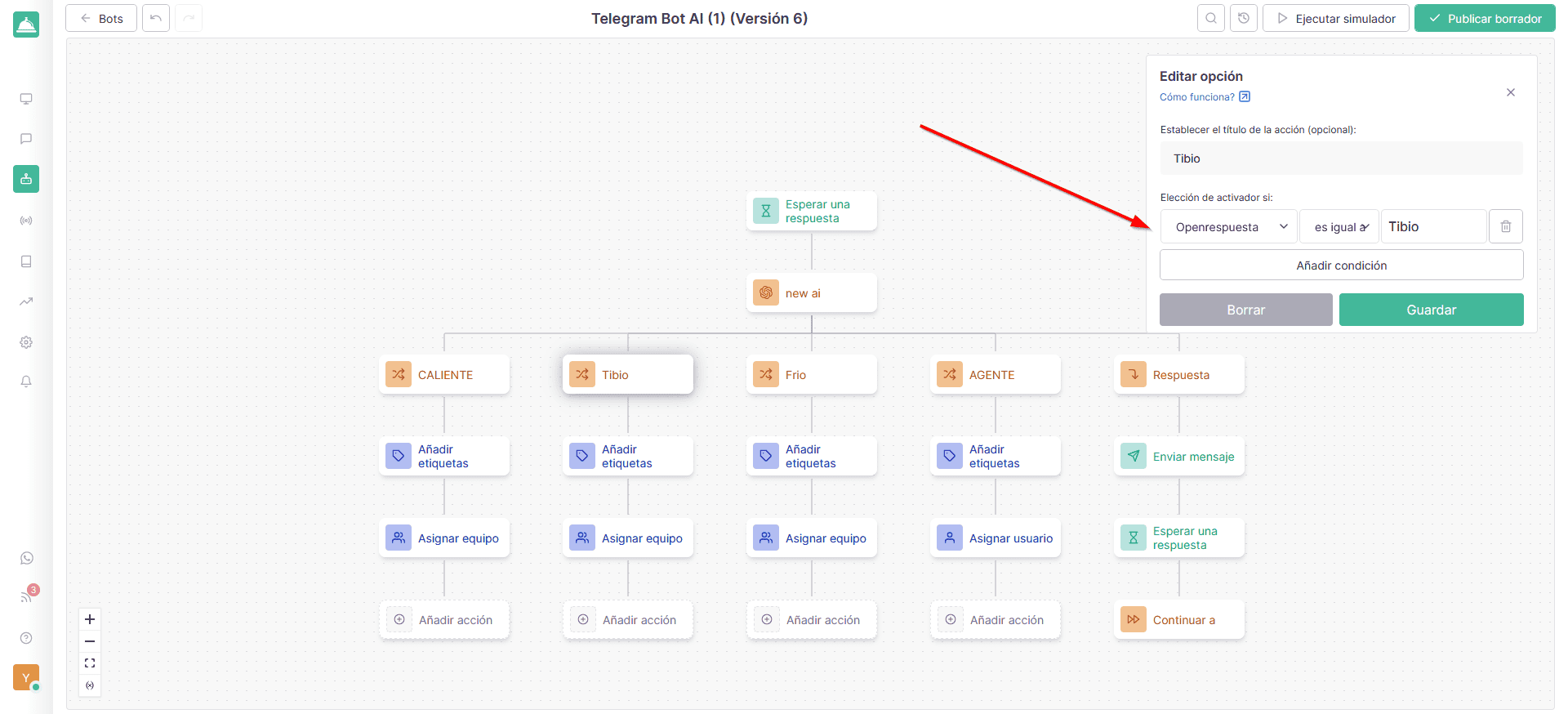
Catégorie Froid :
Choix du trigger si : le dernier succès du webhook (ici on met la même option que lors de la configuration de l’IA) est égal à Cold.
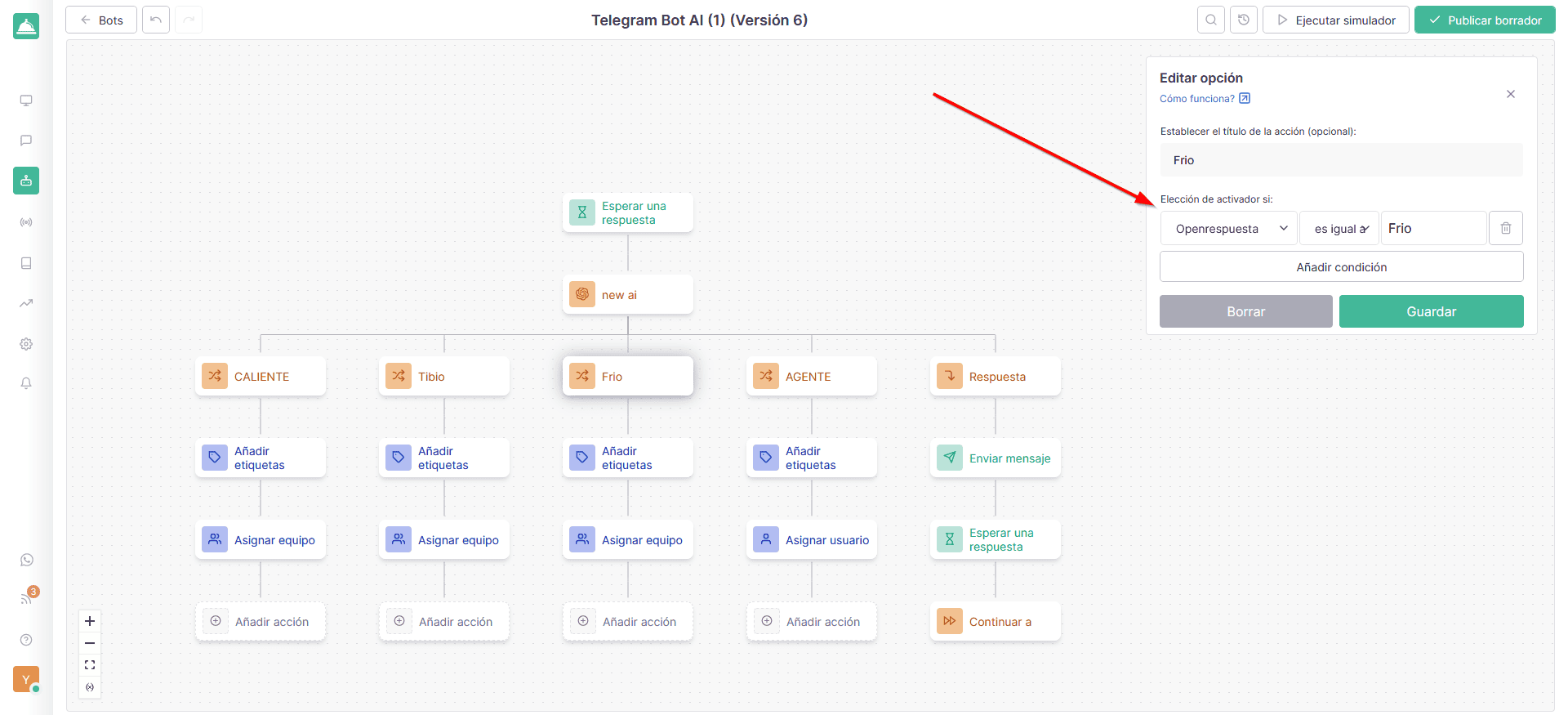
Catégorie d’agent :
Choix du trigger si : le dernier succès du webhook (ici on met la même option que lors de la configuration de l’IA) est égal à Agent.
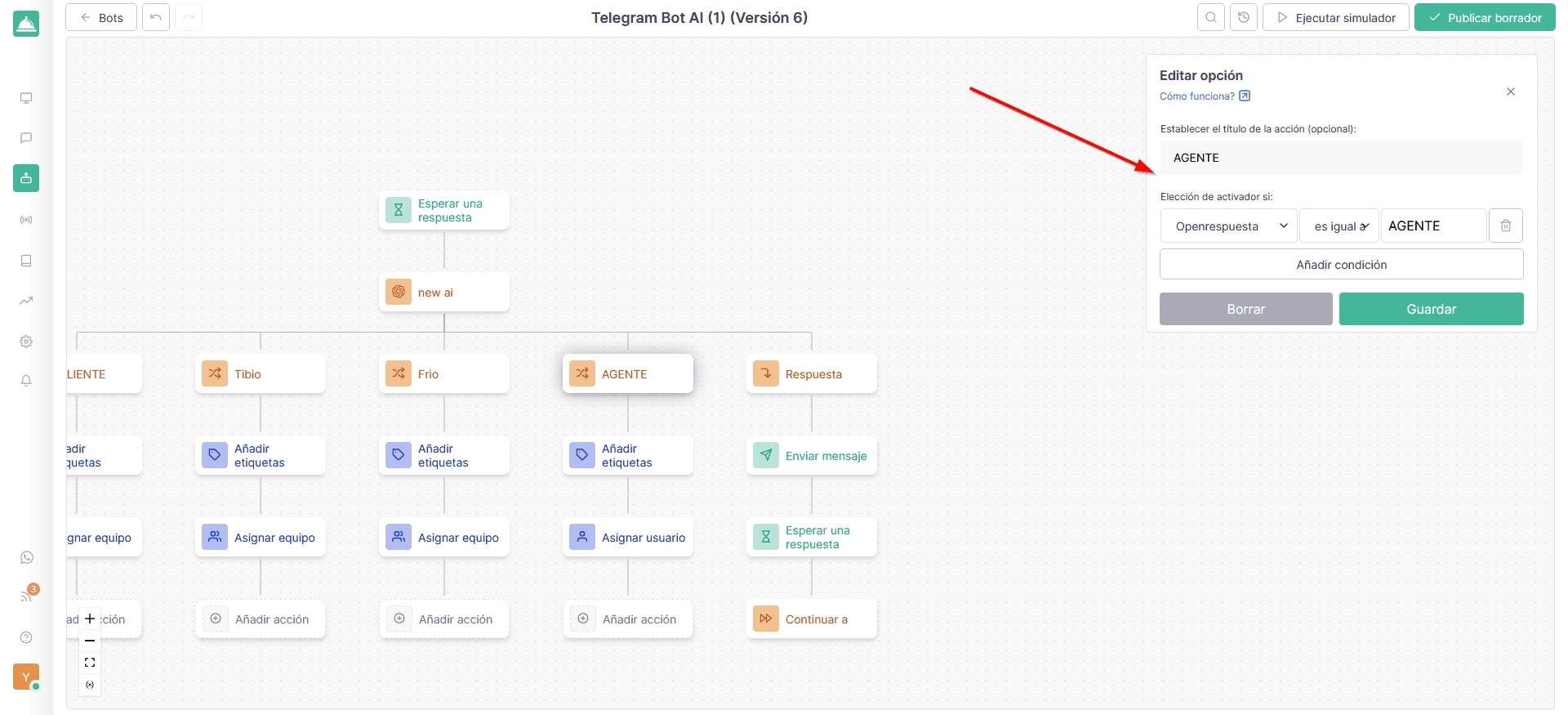
Vous devez garder à l’esprit que vous pouvez modifier ces options et que vous pouvez également modifier l’invite, selon le cas de votre entreprise. Ceci n’est qu’un petit échantillon de la façon dont OpenAI fonctionne avec Callbell et Telegram.
4) Enfin, nous allons configurer l’action dans le flux appelée réponse (c’est une action par défaut qui apparaît lors de la sélection d’OpenAI), Cela fonctionnera comme solution de secours afin qu’OpenAI envoie une réponse à l’utilisateur.
5) Sous la réponse, nous allons ajouter une action appelée envoyer un message , elle se trouve dans la section interactions . Dans cette option, nous allons ajouter la dernière variable de réussite du webhook afin que Callbell récupère la dernière réponse du client, l’envoie à OpenAI et envoie une réponse au message.
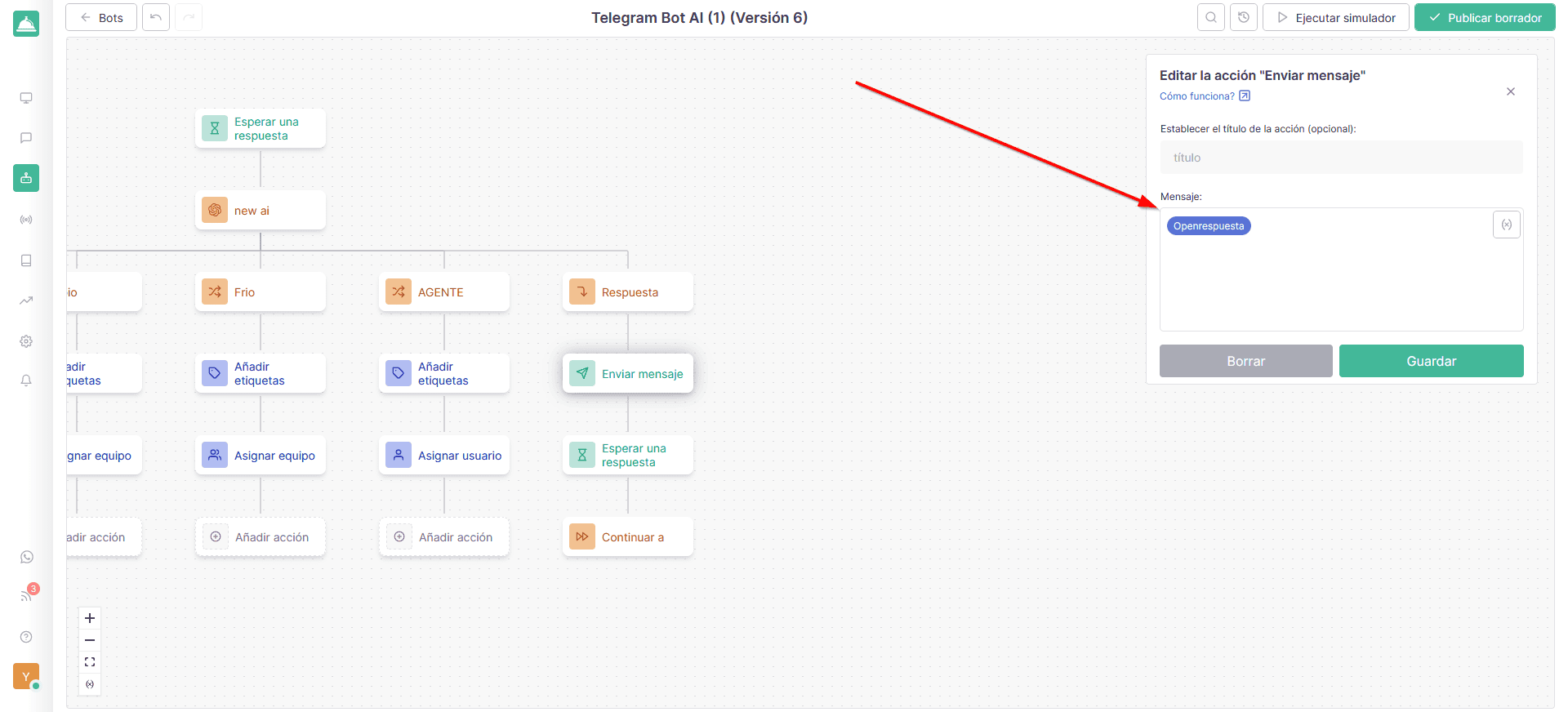
6) Enfin, on ajoute ci-dessous envoyer un message , une action trouvée dans la section interactions, appeler, attendre une réponse.
7) Nous procédons à l’ajout d’une dernière action ci-dessous, attendez une réponse , dans la section logique, nous sélectionnons continuer et nous choisissons le début du flux du bot, qui serait OpenAI.
Nous faisons cela pour que chaque fois qu’un client potentiel nous envoie un message, Callbell envoie ce message à OpenAI et il répond et le flux redémarre afin qu’OpenAI puisse répondre à la prochaine question de l’utilisateur jusqu’à ce que l’IA décide de renvoyer l’utilisateur à une partie de le flux pour mettre fin à l’interaction.
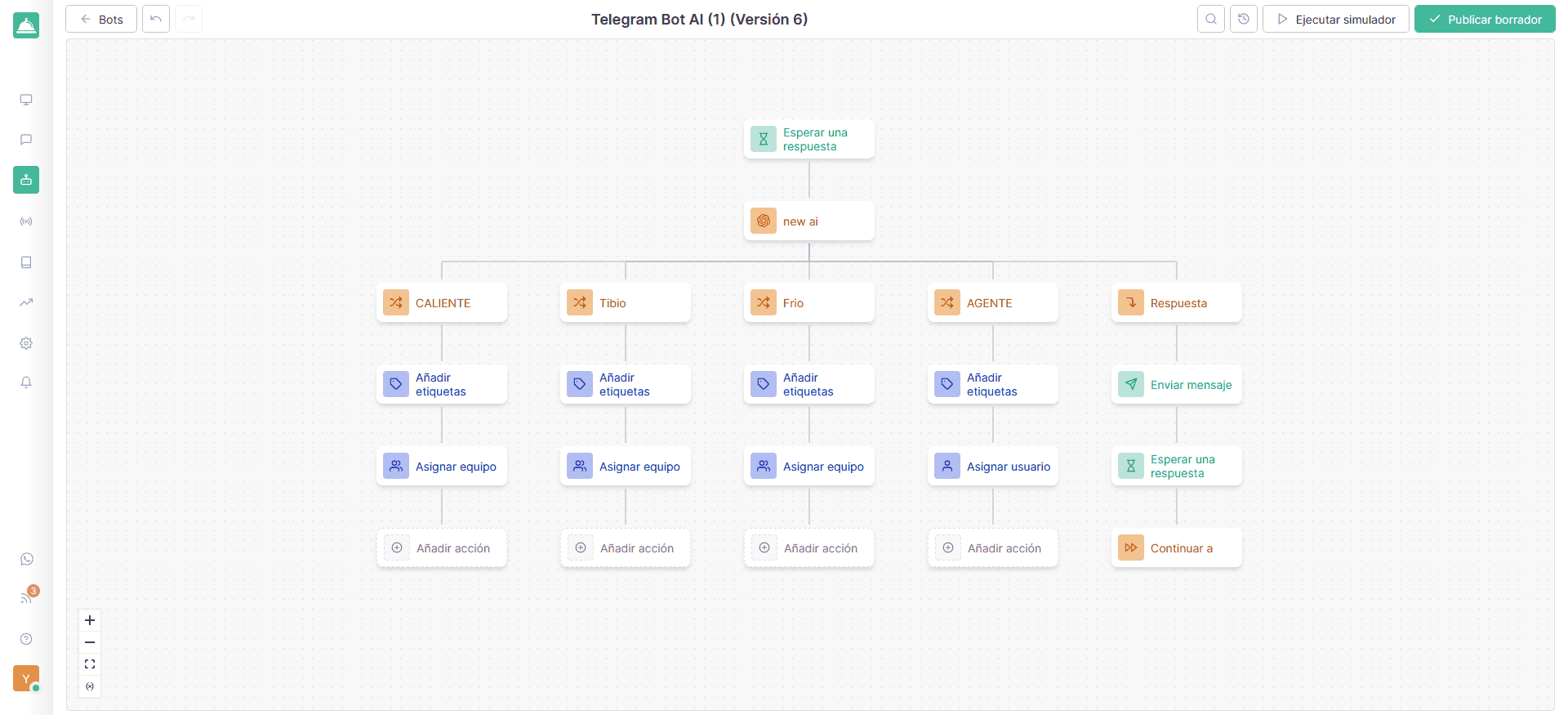
Comme vous pouvez le constater, les avantages de l’utilisation de l’intelligence artificielle OpenAI dans Telegram via Callbell sont infinis, de cette façon vous aurez un assistant qui répondra à tout ce que votre client demande et travaillera pour vous 24h/24 et 7j/7 sans possibilité d’échec.
N’oubliez pas que vous devez créer des invites spécifiques pour que tout fonctionne correctement, c’est pourquoi il est idéal d’effectuer plusieurs tests lors de la configuration de votre chatbot avec l’IA, mais avec un peu d’effort, cela peut être réalisé. Remonter le moral!
Si vous souhaitez essayer Telegram, Instagram, WhatsApp ou Facebook avec OpenAI via Callbell, vous pouvez cliquer ici.
A propos de l’auteur: Bonjour! Je suis Alan et je suis le responsable du marketing chez Callbell, la première plate-forme de communication conçue pour aider les équipes de vente et d’assistance à collaborer et à communiquer avec les clients via applications de messagerie directe telles que WhatsApp, Messenger, Telegram et Instagram Direct